>
Odstrániť .PERL Virus súbor výkupné
Zaslal v Removal v pondelok, 31 Október 2016
Ako odstrániť PERL s príponou Ransomware?
Čitatelia nedávno začal hlásiť nasledujúce hlásenie sa zobrazí, keď oni zaviesť systém ich počítač:
!!! DÔLEŽITÉ INFORMÁCIE!!!
Všetky vaše súbory sú zašifrované.
Decrypting súbory je možné len s súkromného kľúča, ktorý je na našom serveri tajné.
Prijímať súkromné kľúčové nasledovať jeden z odkazov:
1. http://uk74sqtx2ynr2nzb.onion.gq/?id= [Redacted] 2. http://uk74sqtx2ynr2nzb.onion.nu/?id= [Redacted] 3. http://uk74sqtx2ynr2nzb.onion.cab/?id= [Redacted] 4. http://uk74sqtx2ynr2nzb.onion.to/?id= [Redacted]
Ak všetky tejto adresy nie sú k dispozícii, postupujte nasledovne:
1. Stiahnuť a nainštalovať Tor Browser: https://www.torproject.org/download/download-easy.html
2. po úspešnej inštalácii, spustiť prehliadač a počkajte na inicializáciu.
3. typu v adresou: uk74sqtx2ynr2nzb.onion/?id=[Redacted] 4. Postupujte podľa pokynov na stránke.
!!! Vaše osobné identifikačné ID: [Redacted]!!!
PERL súbor ransomware je vnímaná ako tretia verzia Bart ransomware. A keď niektoré veci sa zmenili, nie je tak odlišné od svojich predchodcov. Ako ste si možno vytušil, názov posledný variant Bart je odvodený od rozšírenie pridáva na každý súbor. Po šifrovanie, zistíte, že každý obrázok, video, dokument, atď, s príponou pridané .PERL. Napríklad, ak ste mali pieseň s názvom “najlepší”, nájdete ju ako “best.PERL.” A akonáhle “PERL” dostane pridané k súborom, to je všetko. Šifrovanie je kompletný, a súbory sú nedostupné. Nemôžete otvoriť ich už. A, presúvanie alebo premenovanie nepomôže. Ste uzamknutý. Jediný spôsob, ako oslobodiť a využiť ich raz viac, je jedinečný kľúč. Ak chcete dáta späť, budete musieť zaplatiť výkupné. Ak tak urobíte, únoscovia zašleme dešifrovací kľúč. A po použití ho, vaše súbory sú už pod kontrolou PERL’s. Vraj. To je hypotetický scenár, pretože nemajú ŽIADNE ZÁRUKY, že súlad pomáha. Žiadne. V skutočnosti, zo čo sme založili, to len robí situáciu ešte horšie. Pri rokovaní s ransomware nástrojom, nemal osloviť ľudí za nimi. Nemám kontakt s nimi v žiadnom prípade. Nepoužívajte e-mailom, volať im nič! A predovšetkým, NIE prevod finančných prostriedkov na nich! Ide o podvodníkov. Cyber zločinci s programami, ktoré sú sporné, prinajmenšom. Myslíte si, že ak budete postupovať svoje nároky, budete držať svoje sľuby? Nebuďte naivný. Hľadajú peňažné zisky. Nemajú starostlivosť o vás alebo vaše dáta. Akonáhle sa dostanú svoje peniaze, je veľká šanca, že SA čaká dvojkríž ste. Kurzy nie sú vo váš prospech. Áno, tak ťažké, ako sa môže zdať, nemajú dodržiavať ich pokyny. Nespĺňajú. Rozlúčiť sa vaše údaje. Je to oveľa lepšie stratiť vaše súbory ako inú tvár by mali spĺňať.
Ako sa môžem nakaziť s?
To môže zdať ako PERL súbor ransomware len objavil jeden deň a šiel do práce, ale to nie je prípad. Tam bolo veľa vedúcich k zašifrovanie vašich súborov. Ako inštalovať ransomware sami. áno. Ste sa dohodli na inštaláciu škaredé infekcie. Spýtal sa, či súhlasíte aby to do PC a urobil. Ransomware nástroje sú povinní požiadať o povolenie používateľa. Vaše povolenie. Majú dostať skôr, než oni sami nainštalovať. Inými slovami, dostať zamknuté súbory s príponou “PERL” je, pretože inštalácii PERL ransomware. A asi nepamätáte, robí to. To je pretože nástroj neprichádza v otvorenom a hľadajú prístup. Ach, žiadny. To robí najzáludnejšie spôsobom. To ukáže každý trik. Ako freeware, falošné aktualizácie, spam e-mail príloh, poškodené odkazy, atď. Ale tam je jeden z kľúčových súčastí bez ktorého nemôže uspieť v jeho sneakiness. A to je vaše neopatrnosť. Ransomware programy sa spoliehajú na rozptýlenie, naivity a zhone. Takže, nemáte poskytnúť im. Namiesto toho byť mimoriadne ostražitá a dôkladné. Urobte si čas urobiť si due diligence. Niekedy aj trochu extra pozornosť dnes vám môže ušetriť veľa starostí zajtra.
Prečo je príponu súboru PERL nebezpečné?
Rovnako ako ostatné varianty Bart, PERL infekcie šifruje dáta pomocou šifra RSA-4096. A nenechajme sa mýliť. Zameriava sa na všetko. Všetky vaše dáta, je pod paľbou. Nič nie je mimo dosah nástroja rozlišuje medzi viac ako 140 rôznych typov. Takže, akonáhle to slithers do vášho PC, sa zámky všetko. Po dokončení, a sa pridá prípona “PERL”, zobrazuje jeho požiadavky. Sú to rovnako bizarné ako jeho predchodcovia. Nástroj žiada 3 Bitcoins, alebo asi 2000 dolárov, ako výkupné platbu. Ako podnet, hrozí, že natrvalo odstrániť súbory, ak sa pokúsite niečo drzé. Ako sa snaží dešifrovať údaje sami. Nástroj tvrdí, že akonáhle budete platiť, pošle vám dešifrovací kľúč. S týmto kľúčom, môžete uvoľniť svoje súbory. Ale tu je to vec. Kľúč vyberte šifrovanie. To neodstráni infekcia sama. Takže, ransomware bude aj naďalej. A čo je to zastaviť od udrie znova hodinu po dešifrovanie? Alebo denne? Za týždeň? Nič. Infekcia je zadarmo na šifrovanie údajov vždy, keď sa tak rozhodne, a budete späť do bodu nula. Iba tento čas, budete mať menej peňazí. A čo “horšie, vaše osobné údaje budú vystavené. Premýšľajte o tom. Pri prevode platby výkupné, necháte vaše osobné a finančné údaje. A ľudia za infekcie k nim prístup. Ste v poriadku s tým? Škodlivý jednotlivcov, ktorý majú svoj súkromný život k dispozícii? Nedovoľte, aby sa tak stalo. Nemusíte platiť výkupné. Stačí opustiť svoje súbory. Koniec koncov, súbory nie sú rovnako dôležité ako súkromie. Ak si myslíte, že inak, všetkými prostriedkami, vyhovovať. Platiť týchto ľudí, a aby vaše šance. Ale ste zvyknutý, ako výsledok. Pri výbere bezpečnejšie a múdrejší. Súkromie prebrat obrázky. Súbory sú vymeniteľné. Môžete mi povedať to isté o vašom súkromnom živote?
PERL súbor rozšírenie odstránenie Pokyny
STEP 1: Kill the Malicious Process
STEP 3: Locate Startup Location
STEP 4: Recover PERL File Extension Encrypted Files
KROK 1: Zastaviť nebezpečný proces pomocou nástroja Správca úloh Windows
- Ak chcete otvoriť správcu úloh, stlačením klávesov CTRL + SHIFT + ESC naraz
- Vyhľadajte proces ransomware. Na pamäti, že toto je zvyčajne náhodne vytvorili súbor.
- Predtým, než budete zabíjať procesu, zadajte názov na textový dokument pre neskoršie referencie.
- Vyhľadajte akékoľvek podozrivé procesy spojené s PERL príponou šifrovanie vírus.
- Kliknite pravým tlačidlom myši na proces
- Otvoriť umiestnenie súboru
- Ukončiť proces
- Odstráňte adresáre s podozrivými súbormi.
- Mať na pamäti, že proces môže byť schováva a veľmi ťažké odhaliť
KROK 2: Odhaliť skryté súbory
- Otvorte ľubovoľnú zložku
- Kliknite na tlačidlo “Usporiadať”
- Vyberte “Možnosti priečinka a hľadania”
- Zvoľte kartu “Zobrazenie”
- Vyberte možnosť “Zobrazovať skryté súbory a priečinky”
- Odznačte “Skryť chránené súbory operačného systému”
- Kliknite na tlačidlo “Použiť” a “OK”
KROK 3: Vyhľadajte umiestnenie spúšťacích PERL príponou šifrovanie vírus
- Akonáhle operačný systém načíta stlačte súčasne Windows Logo tlačidlo a tlačidlo R .
- By mala otvoriť dialógové okno. Zadajte “Regedit”
- UPOZORNENIE! byť veľmi opatrní pri editing the Microsoft Windows Registry pretože to môže spôsobiť systému zlomené.
V závislosti od operačného systému (x86 alebo x64) prejdite:
[HKEY_CURRENT_USERSoftwareMicrosoftWindowsCurrentVersionRun] alebo
[HKEY_LOCAL_MACHINESOFTWAREMicrosoftWindowsCurrentVersionRun] alebo
[HKEY_LOCAL_MACHINESOFTWAREWow6432NodeMicrosoftWindowsCurrentVersionRun]
- a odstrániť zobrazovaný názov: [RANDOM]
- Potom otvorte váš program Prieskumník a prejdite na:
Prejdite do priečinka % appdata % a odstrániť spustiteľný súbor.
Alternatívne môžete použiť program msconfig windows prekontrolovať výkon bod vírusu. Majte na pamäti, že mená vo vašom počítači môžu byť odlišné, ako môže byť generované náhodne, preto by ste mali spustiť akýkoľvek profesionálny skener na identifikáciu škodlivého súborov.
KROK 4: Ako obnoviť zašifrované súbory?
- Metóda 1: Prvý a najlepší spôsob je na obnovenie údajov zo zálohuv prípade, že máte jeden.
- Metóda 2: File Recovery Software – zvyčajne, keď ransomware šifruje súbor najprv vytvorí kópiu, šifruje kópiu, a potom odstráni pôvodný. Vďaka tomu môžete skúsiť používať súbor softvér pre obnovu obnoviť niektoré pôvodné súbory.
- Metóda 3: Tieňové kópie zväzku – ako posledná možnosť, môžete skúsiť obnovenie súborov pomocou Tieňovej kópie zväzku. Otvorte Tieň Explorer súčasťou balíčka a vyberte jednotku, ktorú chcete obnoviť. Kliknite pravým tlačidlom myši na ľubovoľný súbor, ktorý chcete obnoviť a kliknite na tlačidlo exportovať na to.
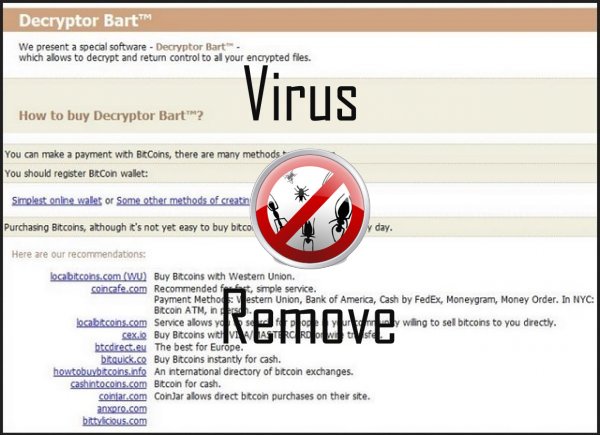
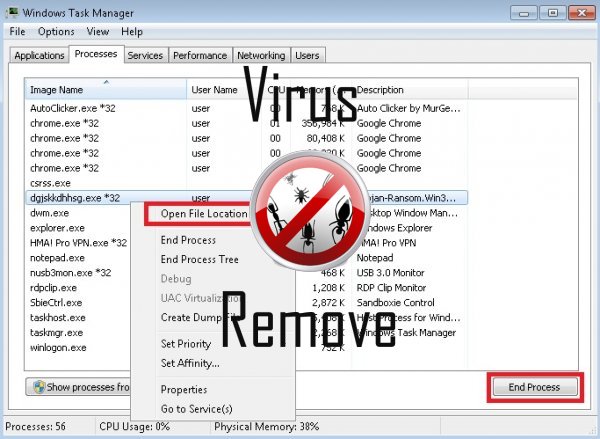

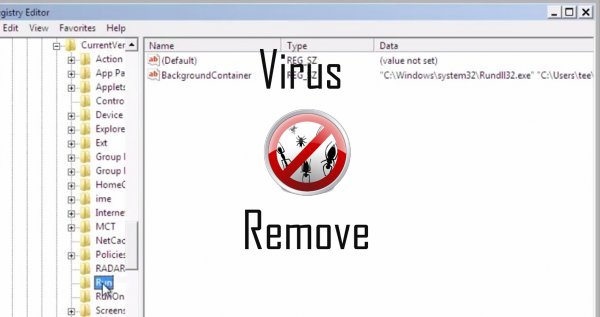


Upozornenie, multiple Anti-Virus Skenery zistili možné malware v PERL.
| Anti-virus softvér | Verzia | Detekcia |
|---|---|---|
| Qihoo-360 | 1.0.0.1015 | Win32/Virus.RiskTool.825 |
| Kingsoft AntiVirus | 2013.4.9.267 | Win32.Troj.Generic.a.(kcloud) |
| McAfee | 5.600.0.1067 | Win32.Application.OptimizerPro.E |
| VIPRE Antivirus | 22702 | Wajam (fs) |
| Baidu-International | 3.5.1.41473 | Trojan.Win32.Agent.peo |
| Malwarebytes | v2013.10.29.10 | PUP.Optional.MalSign.Generic |
| McAfee-GW-Edition | 2013 | Win32.Application.OptimizerPro.E |
| Malwarebytes | 1.75.0.1 | PUP.Optional.Wajam.A |
| K7 AntiVirus | 9.179.12403 | Unwanted-Program ( 00454f261 ) |
| VIPRE Antivirus | 22224 | MalSign.Generic |
| ESET-NOD32 | 8894 | Win32/Wajam.A |
| NANO AntiVirus | 0.26.0.55366 | Trojan.Win32.Searcher.bpjlwd |
PERL správanie
- PERL deaktivuje nainštalovaný bezpečnostný softvér.
- Ukradne alebo používa vaše dôverné údaje
- Upraví pracovnú plochu a nastavenia prehliadača.
- Spomaľuje pripojenie k internetu
- Zobrazí falošný bezpečnostné upozornenia a pop-up reklamy.
PERL uskutočnené verzie Windows OS
- Windows 10
- Windows 8
- Windows 7
- Windows Vista
- Windows XP
PERL geografia
Odstránenie PERL z Windows
Odstrániť PERL od Windows XP:
- Kliknite na Štart otvorte ponuku.
- Vyberte položku Ovládací Panel a prejsť na Pridať alebo odstrániť programy.

- Vybrať a odstrániť nežiaduce program.
Odstrániť PERL z vášho Windows 7 a Vista:
- Otvorte ponuku Štart a vyberte Ovládací Panel.

- Prejsť na Odinštalovanie programu
- Kliknite pravým tlačidlom myši na nechcené aplikácie a vyberte odinštalovať.
Vymazať PERL z Windows 8 a 8.1:
- Pravým tlačidlom myši kliknite na ľavom dolnom rohu a vyberte Ovládací Panel.

- Vyberte si program odinštalovať a kliknite pravým tlačidlom myši na nechcené aplikácie.
- Kliknite na tlačidlo odinštalovať .
Odstrániť PERL z vášho prehliadača
PERL Odstránenie z Internet Explorer
- Kliknite na ikonu ozubeného kolieska a vyberte položku Možnosti siete Internet.
- Prejdite na kartu Rozšírené a kliknite na tlačidlo obnoviť.

- Skontrolujte, Odstrániť osobné nastavenia a znova kliknite na tlačidlo obnoviť .
- Kliknite na tlačidlo Zavrieť a vyberte OK.
- Prejsť späť na ikonu ozubeného kolesa, vyberte Spravovať doplnky → Panely s nástrojmi a rozšíreniaa odstrániť nechcené rozšírenia.

- Prejsť na Poskytovateľov vyhľadávania a vyberte nový predvolený vyhľadávač
Vymazať PERL od Mozilla Firefox
- Do poľa URL zadajte "about:addons".

- Ideme do rozšírenia a odstrániť podozrivý rozšírenia
- Kliknite na príkaz ponuky, kliknite na otáznik a otvorte Pomocníka Firefox. Kliknite na aktualizovať tlačidlo Firefox a vyberte obnoviť Firefox potvrdiť.

Ukončiť PERL od Chrome
- Do poľa URL zadajte v "chrome://extensions" a kliknite na tlačidlo Enter.

- Ukončiť nespoľahlivé prehliadač rozšírenia
- Reštartujte Google Chrome.

- Chrome ponuke kliknite na položku Nastavenia → Zobraziť rozšírené nastavenia, vyberte Reset nastavenia prehliadača, a kliknite na tlačidlo Reset (voliteľné).